一、Tomcat 环境配置
Tomcat官网:http://tomcat.apache.org/ 下载需要版本
1.
![]()

2.
在bin目录下找到startup.bat,点击启动Tomcat;
bin下的startup.bat,点击启动Tomcat;
启动Tomcat后,打开浏览器,地址栏输入: http://localhost:8080 若出现如下页面则表示安装成功:

3.
右击 此电脑 点击属性 找到高级系统设置 点击环境变量


4.找到Path 新建 把Tomcat安装位置复制上去 点击确定 就可以了
![]()

5.出现这个页面 就说明环境配置成功

二、在IDEA中配置tomcat
1.点击榔头标记,

2.点击Edit Configurations

3.点击+ 找到Tomcat Server -Local

4. 起一个项目名称

点击Apply ok

三、Web项目步骤
1.创建一个Module

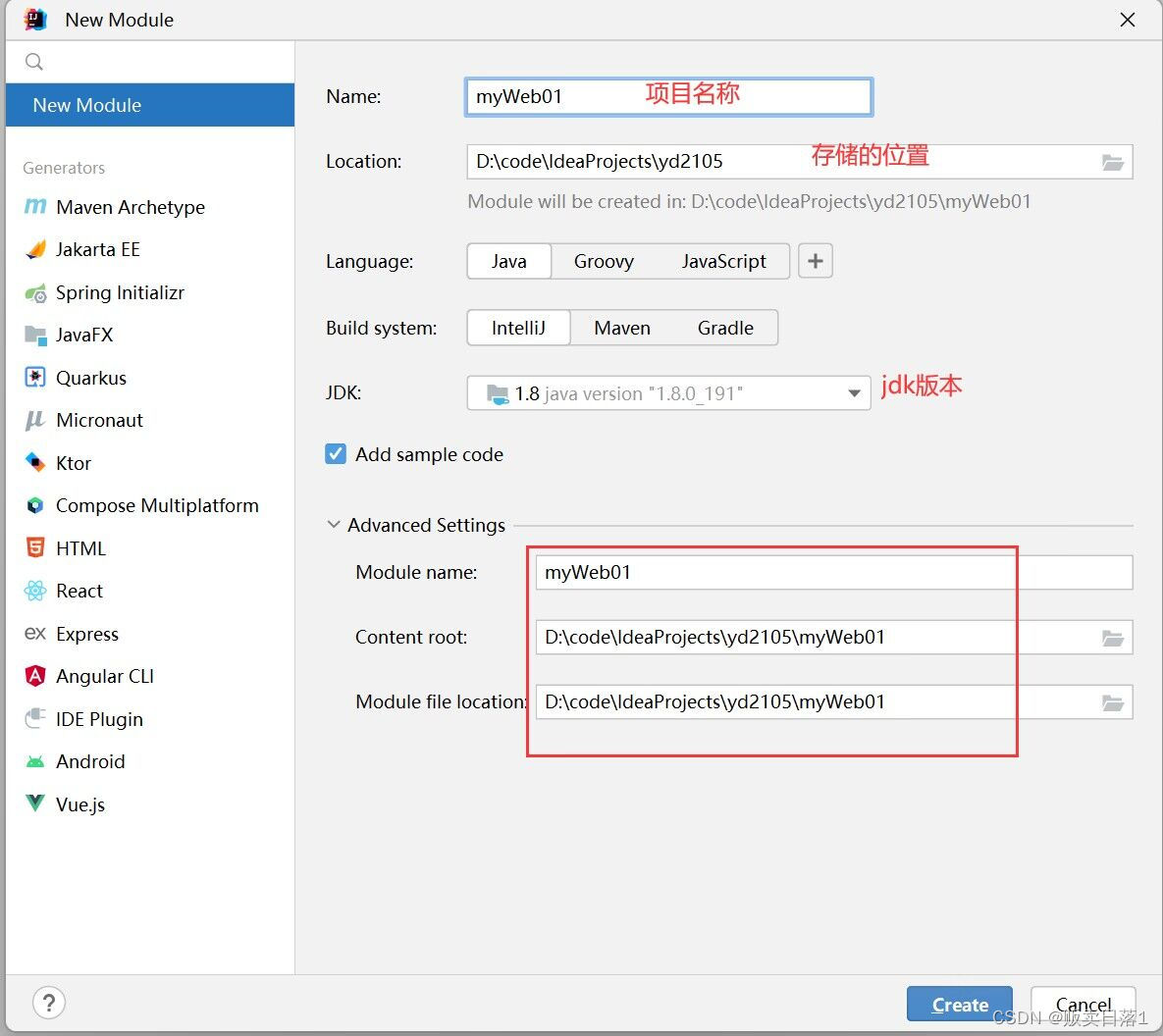
2.打开创建的项目右击往下选Add Framework Support 把项目添加成Web项目

3.选Web Application(4.0) 点击ok

4.出来一个.jsp后缀的,在里面输入内容

5.再次点击Edit Configurations 选择Deployment

6.点击+ 选择好Artifact

7.最后 把后缀删掉 不然容易出现404-Not Found







 本文详细介绍了如何配置Tomcat服务器,包括从官网下载、启动Tomcat、设置环境变量以及验证安装成功。接着,讲解了在IntelliJIDEA(IDEA)中配置Tomcat服务器,创建并编辑运行配置。此外,还概述了创建Web项目的过程,包括添加Module,将项目转换为Web应用,处理404错误的方法。
本文详细介绍了如何配置Tomcat服务器,包括从官网下载、启动Tomcat、设置环境变量以及验证安装成功。接着,讲解了在IntelliJIDEA(IDEA)中配置Tomcat服务器,创建并编辑运行配置。此外,还概述了创建Web项目的过程,包括添加Module,将项目转换为Web应用,处理404错误的方法。

















 被折叠的 条评论
为什么被折叠?
被折叠的 条评论
为什么被折叠?








